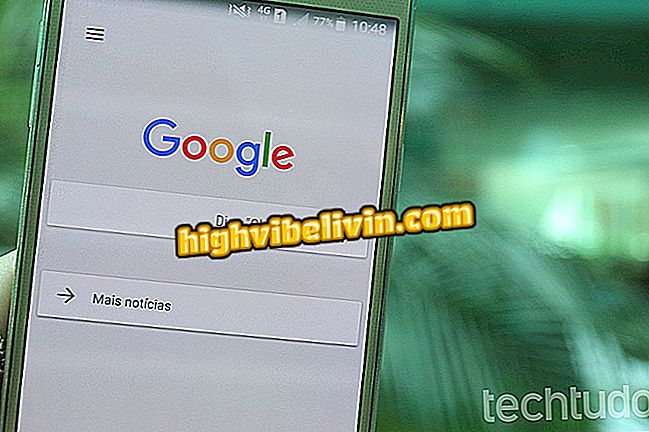Come richiedere e scaricare i tuoi dati su Uber
Uber ti consente di richiedere informazioni dagli utenti in modo semplice e pratico. I dati possono essere richiesti dall'app disponibile per Android e iPhone (iOS) e hanno cronologie di viaggio, posizione, contatti con i conducenti, tra gli altri, in base all'utilizzo dell'applicazione. Vale la pena ricordare, tuttavia, che i file non verranno eliminati dal servizio dopo la procedura.
Nel seguente tutorial, TechTudo ti mostra come richiedere i tuoi dati su Uber. Secondo la società, "ci vogliono 2 giorni lavorativi per compilare i tuoi dati", che saranno inviati via e-mail non appena tutto sarà pronto. Tuttavia, durante i nostri test, la notifica è arrivata entro poche ore dalla richiesta. La procedura è stata eseguita su Android O (8.0).
Vuoi comprare un telefono cellulare economico? Trova i prezzi migliori su Confronta

Guarda come richiedere i tuoi dati da Uber
Passaggio 1. Aprire l'app Uber come al solito e toccare l'icona formata da tre linee orizzontali nella parte superiore sinistra del display per accedere alle opzioni di servizio. Quindi vai su "Aiuto".

Vai su Aiuto sull'app Uber
Passaggio 2. Quindi selezionare l'opzione "Altro" e quindi "Problemi legali, privacy e altre domande".
Passaggio 3. Nella schermata successiva, toccare "Come scaricare i dati" e premere sul link "Richiedi i tuoi dati" resi disponibili dal servizio.
scarica i tuoi dati "dall'app a UberPassaggio 4. Verrai indirizzato al sito Web dell'azienda e dovrai inserire l'e-mail o il numero di telefono registrato in Uber e andare su "Avanti". Dovrai confermare l'identità nella casella accanto al testo "I am not a robot" e seguire nuovamente la procedura in "Avanti".

Inserisci l'e-mail o il numero di cellulare registrato in Uber
Passaggio 5. Per motivi di sicurezza, è necessario inserire la password utilizzata nell'app e continuare con "Avanti". Il servizio invierà un codice di conferma via SMS al numero di smartphone registrato. Dopo averlo ricevuto, inserisci le quattro cifre, quindi vai a "Verifica".

Inserisci il codice di verifica inviato da Uber
Passo 6. Quindi, sarai finalmente indirizzato alla pagina per chiedere le informazioni che Uber raccoglie nel servizio. Per fare ciò, tocca "Richiedi i miei dati". Il servizio confermerà quindi la richiesta.

Richiesta dei dati a Uber
Dopodiché, dovrai attendere un'email o un SMS che informi quando i dati saranno disponibili per il download.
Come scaricare i dati Uber
Passaggio 1. Quando si riceve l'e-mail Uber, aprire il messaggio e toccare il pulsante con il testo "Vai alla pagina di download". Ancora una volta, sarà necessario inserire la password di accesso per l'app di servizio di trasporto e confermare "Avanti".

Uber invia il collegamento dati downlod tramite e-mail o SMS
Passaggio 2. Verrai indirizzato alla pagina di download dei dati. Tocca "Scarica dati" per avviare il processo. Il file verrà scaricato sul tuo smartphone o computer e diviso in cartelle. Vale la pena ricordare che i documenti sono in formato CSV e potrebbe essere necessaria un'app specifica per leggere i file, ad esempio File Vai.

Download di dati da Uber
Cabify vs. Uber: qual è il migliore in Brasile? Commento sul.

Uber: conosci la differenza tra UberBlack, X e POOL